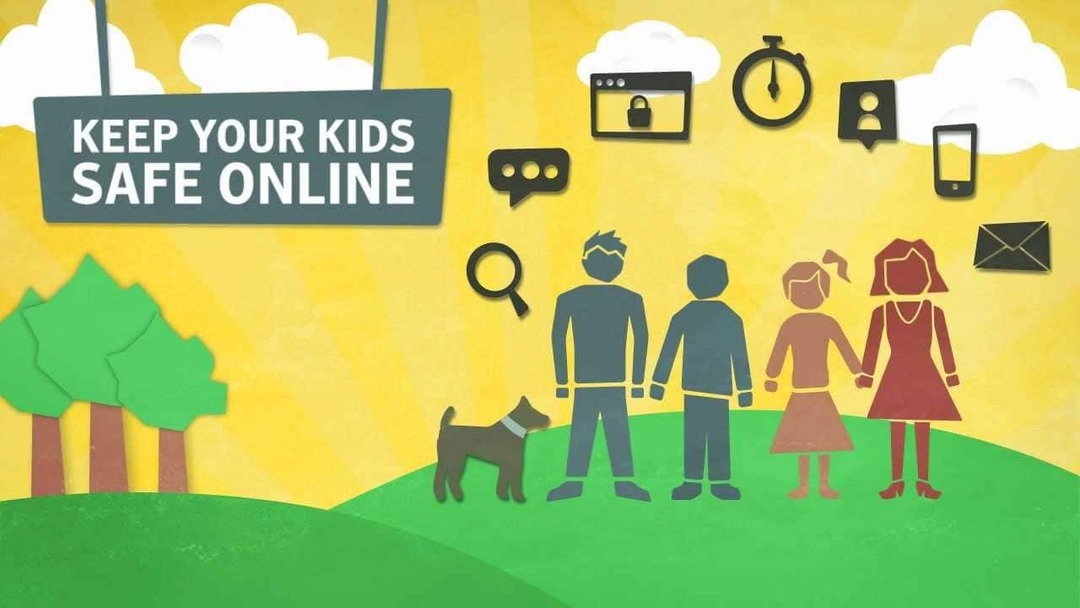בדיוק כמו ה- Hulu, Disney + או Netflix, CBS All Access הוא עוד שירות סטרימינג אמריקאי פופולרי שידוע במגוון רחב יותר של תוכן. חלקם כולל, מקורם, תוכן מהספרייה שלהם ושידור חי. עם זאת, שירות זה עדיין לא פתוח לכל המדינות כמו השמות הגדולים האחרים, אלא נשאר בגבולות ארה"ב. לכן, אם אתה מנסה לגשת ל- CBS All Access מכל מקום אחר מלבד ארה"ב, איכות הזרימה עשויה לקבל מכה.
האם שימוש ב- VPN עוזר בשיפור הזרמת CBS בכל הגישה?
רשתות VPN פופולריות למדי, במיוחד כדי להזרים תוכן אסור במדינתך. זו בעצם, דרך מהירה לעקוף את הנעילה הגיאוגרפית. עם זאת, האתרים המוגבלים גיאוגרפיים מתקדמים יותר בימינו והם מסוגלים לזהות את ניסיונות חיבור ה- VPN ולחסום אותם בהצלחה.
עם זאת, אפילו אנשים בארה"ב דיווחו על בעיות בהזרמת ה- CBS All Access כמו חציצה בזמן סטרימינג בשידור חי, תאימות למכשירים והקפאת סרטונים. משתמשים יתקלו במיוחד בבעיות סטרימינג עם המקור האחרון שלהם או קריסות פתאומיות במהלך הופעת הבכורה. בעוד המכשירים הניידים המבוססים על אנדרואיד ו- iOS עובדים בסדר גמור באמצעות אפליקציית CBS, השנייה גרסאות המיועדות לטלוויזיות חכמות, מחשבי Windows 10 או משחקי הווידאו מובילות לסטרימינג שונה בעיות.
ההתרסקות הפתאומית יכולה לנבוע מעומס הרשת כאשר מספר עצום של צופים היה נכנס במקביל להצגה ספציפית.
ומסיבה זו, ריכזנו מדריך זה על כמה מהפתרונות האפשריים לבעיות הגישה של CBS All שעומדות בפניך. מדריך זה יעזור לך לזהות את הבעיות ולנסות את התיקונים כדי לראות אם הם פועלים.
כיצד לפתור את כל הגישה לבעיות הזרמת CBS
בעיות חציצה של CBS All Access
מספר עצום של משתמשי CBS All Access חווים בעיות של חציצה בזמן סטרימינג של תוכן באפליקציה וזה יכול להיות מתסכל למדי, במיוחד כשאתה מנסה להזרים את התוכנית המועדפת עליך. עם זאת, העובדה שיש לך גישה לשירות הסטרימינג מלכתחילה היא נחמה. בעוד שמאגר יכול להיות מעצבן, זה יחסית פחות כאב ראש. להלן כמה מהתיקונים האפשריים שיכולים לעזור לך להזרים את התוכן שלך בצורה חלקה:
שיטה 1: הסר והתקן את אפליקציית CBS All Access חזרה במכשיר או במערכת שלך.
שיטה 2: רענן את דף CBS All Access בדפדפן שלך, על ידי לחיצה על הסמל שליד שורת הכתובת באינטרנט.
שיטה 3: הפעל מחדש את המכשיר או את המערכת.
שיטה 4: אתחל מחדש את הנתב ו / או המודם.
שיטה 5: השתמש בחיבור קווי ולא אלחוטי. הסיבה לכך היא שהחיבור האלחוטי עלול להוביל לאובדן מנות ובכך להפרעה.
שיטה 6: דלג על הנתב ובדיוק התחבר ישירות למודם או לחיבור הבית שלך.
שיטה 7: נסה לעבור לנתונים ניידים מכיוון שהדבר עשוי לצמצם את בעיות האינטרנט במידה רבה יותר.
שיטה 8: קבל תוכנית אינטרנט בדרגה גבוהה יותר המציעה רוחב פס מוגבר.
שיטה 9: השתמש בשירות VPN אמין וזה אמור לפתור את בעיית המאגר בשעות השיא ולהימנע מעומס ברשת.
שיטה 10: בדוק אם יש רכיב פגום ברשת שלך כמו כבלים שבורים או מנהלי התקנים מיושנים, ופתור את הבעיה.
חציצה בגלל עומס ברשת
כמה דברים שיש לשים לב אליהם, נושא המאגר שאתה עלול להיתקל בו בשעות הצפייה הגבוהות ביותר או עבורו מופעים מסוימים שיש להם אפשרות צפייה, ייתכן מאוד שהנושא נובע מרשת גוֹדֶשׁ. הסיבה לכך היא שהשרתים עומסים יתר על המידה בגלל שמיליוני צופים משתמשים ביותר מדי מכשירים בו זמנית, מדי יום. תעבורת רשת גבוהה זו מובילה לאובדן מנות, לפיכך, ואינה מצליחה לספק לך את התוכן בצורה חלקה כראוי.
כיצד לפתור בעיית עומסי רשת
אתה יכול לנסות לתקן את הבעיה בסוף ולבדוק אם זה עוזר לשפר את חוויית הצפייה שלך:
שיטה 1: אתה יכול לנסות לשנות את אתרנט כבל מ חתול 5 לפרמיה חתול 6 כאלה ולראות אם זה עובד.
שיטה 2: עדכן את הקושחה של הנתב ובדוק אם היא פותרת את בעיית הסטרימינג.
פתח את הדפדפן> הקלד את כתובת ה- IP של הנתב > קלט פרטי כניסה> חפש את הקטע קושחה או עדכון> הורד את העדכון האחרון הזמין עבור הקושחה מאתר היצרן> עדכון מלא> הפעל מחדש את הנתב.
שיטה 3: עדכן את מנהלי ההתקנים של מתאם הרשת ובדוק אם הוא פותר את בעיית המאגר.
שלב 1: לחץ לחיצה ימנית על הַתחָלָה ובחר מנהל התקן.

שלב 2: ב מנהל התקן חלון, הרחב את מתאמי רשת לחץ ולחץ באמצעות לחצן העכבר הימני על מנהל ההתקן המוגדר כברירת מחדל. לאחר מכן בחר עדכן את מנהל ההתקן.

שלב 3: ב עדכן את מנהל ההתקן לחץ על החלון חפש אוטומטית נהגים אוֹפְּצִיָה.

כעת, המתן עד ש- Windows יאתר את העדכונים האחרונים וישלים באופן אוטומטי את התקנת העדכון.
הפעל מחדש את המחשב האישי שלך, פתח את אתר CBS All Access וסוגיית המאגר צריכה להיעלם.
שיטה 3: התחבר לאתר CBS ALL Access באמצעות VPN ובדוק אם הוא פותר את הבעיה. נסה להשתמש ב- VPN ידוע ואמין.
לפני כן, רק וודא שבדקת אם הבעיה אינה נובעת מגודש ברשת. אם הנושא אכן נובע מעומס ברשת, אין טעם להשקיע ב- VPN, מכיוון שהוא לא יעזור.
CBS All Access לא עובד על Roku
Roku הוא אחד ממכשירי הסטרימינג הנפוצים ביותר בארה"ב, אולם משתמשים לרוב מתלוננים על בעיות תאימות. נראה שאפליקציית CBS All Access סובלת מבעיה בחיבור כלשהו עם מכשירי Roku, או שמכשירי Roku אינם מצליחים להסתדר את השירות. למעשה, משתמשים אינם מצליחים לקבל גישה לספריית האפליקציות או לעיתים, אינם יכולים אפילו להפעיל את האפליקציה כלל והם נשלחים חזרה לדף הראשי של Roku. עם זאת, הם יכולים לצפות בטלוויזיה בשידור חי ללא רבב.
פירטנו כמה תיקונים אפשריים שעשויים לעזור למכשיר ה- Roku שלך להתחבר לשירות CBS:
שיטה 1: אתחל מחדש את מכשיר ה- Roku שלך
- עבור נגן Roku: נווט אל הגדרות > מערכת > הפעלה מחדש של המערכת.
- לטלוויזיה Roku: נווט אל הגדרות > מערכת> כּוֹחַ > הפעלה מחדש של המערכת.
- ניתן גם לנתק את מקור הכוח של מכשיר ה- Roku, לחכות זמן מה ואז לחבר אותו בחזרה.
שיטה 2: במקום החיבור האלחוטי, נסה להשתמש בחיבור קווי.
שיטה 3: אתחל מחדש את הנתב ו / או המודם ובדוק אם הבעיה נפתרה.
שיטה 4: נסה ליצור קשר עם תמיכת הלקוחות של CBS כדי לבדוק אם יש בעיה בסופם.
שיטה 5: ודא שאתה משתמש בגרסת היישום CBS All Access האחרונה - בדוק אם גרסת השירות של CBS All Access עודכנה ומפעילה את הגרסה האחרונה.
שיטה 6: עדכן את הקושחה של מכשיר ה- Roku לגרסה הנוכחית.
שיטה 7: הקלק על ה בית כפתור בשלט Roku.
- עבור אל הגדרות ולאחר מכן לחץ על מערכת.
- לחץ על עדכון מערכת ותראה את התוכנה הנוכחית ואת גרסת הבנייה. הוא יציג גם את התאריך והשעה של העדכון האחרון.
- הקלק על ה בדוק עכשיו אפשרות לבדוק ידנית אם קיימים עדכונים.
- מי שמתמודד עם בעיות, אתחל את המודם / הנתב ואז הפעל מחדש את ערוץ CBS (וודא שבדקת את חיבור האינטרנט שלך)
- בדוק את חיבור הרשת שלך בתהליך זה: עבור אל בית > ואז לחץ על הגדרות > נווט אל רֶשֶׁת > לבסוף, לחץ על ה- בדוק חיבור אוֹפְּצִיָה.
להלן כמה מהפתרונות הגנריים שאולי כבר ניסית. להלן כמה מהתיקונים הממוקדים שיש להם סיכויים טובים יותר לתקן את הבעיה.
איפוס הערוץ ב- Roku
בואו נראה כיצד לאפס את ערוצי CBS All Access ב- Roku:
שלב 1: לחץ על סמל הכוכביות (*) בשלט Roku שלך
שלב 2: בחר את הסר ערוץ אוֹפְּצִיָה.
שלב 3: הקלק על ה הגדרות אוֹפְּצִיָה.
שלב 4: נווט אל מערכתקטגוריה.
שלב 5: בחר את הפעלה מחדש של המערכת אוֹפְּצִיָה
שלב 6: עכשיו, המתן עד שהמכשיר יופעל מחדש.
שלב 7: לאחר ההפעלה מחדש, כלול שוב את ערוץ CBS All Access.
בדוק אם הבעיה נפתרה כעת.
נקה את תור הצפייה שלך
ככל הנראה, המשתמשים נתקלים בבעיות עם מכשירי Roku, מכיוון שהוא מחזיר אותם לדף הבית שלו, בכל פעם שאתה מנסה לטעון תוכנית אחרונה ברזולוציה גבוהה. למעשה, משתמשים יכלו להזרים תוכניות בקלות בתור המשך הצפייה, אך לא יכלו להזרים תוכניות חדשות. הבעיה היא שאתה לא מצליח לנקות את המשך צפייה בתור והאפשרות היחידה שנותרה היא אולי להשלים את הצפייה בתוכניות בתור לפני שתתחיל להזרים תוכנית חדשה.
מכשיר זה אינו תומך במנוי ל- CBS All Access
לפעמים, עדכוני האפליקציה CBS All Access עלולים לגרום לבעיה בין המכשירים התומכים בשירות לבין השירות. המכשירים התומכים שעבדו בסדר גמור עם שירות ה- CBS All Access לפני זמן מה, פתאום הפסיקו את הסנכרון. אבל, זו לא בעיה שקרתה באופן מיידי. עדכוני האפליקציות חשובים מכיוון שהם משפרים את הביצועים הכוללים של השירות, וגם תומכים במכשירים נוספים.
עם זאת, יתכן שהמכשיר שלך מיושן ואינו תואם לגרסה החדשה יותר של האפליקציה. לכן, אם מכשיר ה- Roku שלך מפסיק לעבוד פתאום בגלל הסיבות לעיל, אין אפשרות אחרת מלבד לשנות את המכשיר. במקרה כזה, כדאי לך לעבור למכשירי סטרימינג אחרים כמו Chromecast וכו '.
CBS All Access מקפיא
הקפאת האפליקציה CBS All Access היא נושא נפוץ. זה לא דומה לבעיית המאגר או סתם השמעת אודיו / וידאו, אלא כאשר המסך הולך ריק, רואים מודעה או תמונה נטענת בלי סוף. ייתכן שתראה הודעה גם כ"סרטון לא זמין "או כ"האפליקציה קפואה". אמנם הבעיה יכולה להתרחש כשאתה מנסה להציג תוכנית חדשה, אך ייתכן שתראה פרסומות כל פעם בתכנית הבסיסית ותראה מסך קפוא לאחר סיום הפרסום.
הבעיה שכיחה יותר עם Fire TV ובמקרה זה, פשוט הפעלה מחדש של ה- Fire Stick או TV Fire עשויה לפתור את הבעיה. לאחר שביצעת איפוס או הפעלה מחדש של המכשיר, אתה לא אמור להיתקל בבעיית ההקפאה יותר. זה יכול להיות פיתרון מהיר וטוב יותר.
עם זאת, תוכל גם לנסות את הפתרונות הבאים ולראות אם הם עובדים:
בדוק את הדפדפן שלך
שיטה זו מיועדת למי שלא מותקן שום תוסף לחסימת מודעות:
- בדוק אם כל הדפדפנים שלך מעודכנים לגרסה האחרונה שלהם. אתה יכול לבדוק זאת whatsmybrowser.com פעל על פי ההוראות שעל המסך (אם קיימות) כדי לעדכן את הדפדפן לגירסה העדכנית ביותר (אם ברשימה).
- בדוק פעמיים אם הדפדפנים שלך תומכים בהזרמה של שירות CBS All Access.
- מחק את המטמון, העוגיות והיסטוריית הגלישה. בדפדפן שלך לעזרה לחץ כאן.
- טען מחדש את הדפדפן על ידי לחיצה על סמל "טען מחדש" לצד שורת הכתובת שלך.
- צא מהדפדפן והפעל את הדפדפן שוב.
- אם אף אחד לא עוזר, נסה להשתמש בדפדפן אחר. אתה יכול לבחור בין Chrome, Firefox, Safari, Edge או Internet Explorer.
השבת חוסמי מודעות
אם מותקן בדפדפן תוסף או תוסף לחסימת מודעות, יש סיכוי גבוה שהוא מונע את ההפעלה, וכך מונע ממך להזרים את התוכניות.
השבת הגנת מעקב עבור Firefox
אם Mozilla Firefox הוא דפדפן ברירת המחדל שלך ואם הגנת המעקב שלו מופעלת, זה יהיה הגורם העיקרי לבעיה:
שלב 1: לִפְתוֹחַ פיירפוקס ולחץ על שלושת הקווים המקבילים בצד ימין עליון של המסך. בחר אפשרויות מהתפריט.

שלב 2: בחלון ההעדפות, עבור לצד שמאל של החלון ולחץ על פרטיות ואבטחה.

שלב 3: עכשיו, בצד ימין של החלונית, מתחת ל הגנה על מעקב משופר קטע, בחר קַפְּדָנִי.

תבדוק את חיבור האינטרנט שלך
כדי להפעיל שירותי סטרימינג, יהיה עליך חיבור מהיר במהירות 4 MBPS ומעלה. זהו גם מהירות הסטרימינג המינימלית הנדרשת לצפייה בתכניות בשירות CBS All Access. אם יש לך ספק, ערוך בדיקת מהירות בשעה ואם מהירות האינטרנט שלך נמצאת בצד התחתון, צור קשר עם ספק שירותי האינטרנט שלך (ISP) כדי לבדוק כיצד ניתן להגביר את המהירות. הם עשויים להמליץ לך לשדרג את חבילת האינטרנט במהירות גבוהה יותר. מומלץ לבדוק גם את דרישות המערכת המינימליות עבור המכשיר או המחשב האישי שלך.
אם המערכת פועלת במהירות חיבור לאינטרנט של 4 מגה לשנייה ומעלה, הפעל מחדש את הנתב שלך כמוצג להלן:
- נתק את כבל החשמל ממקור החשמל.
הערה: אם המודם שלך נפרד, הקפד לנתק את מתח המודם תחילה.
- כעת, המתן מספר שניות וחבר מחדש את התקע למודם.
- לאחר שהנתב שלך מופעל מחדש, פתח את cbs.com אתר ועכשיו בדקו אם תוכלו להזרים את האתר.